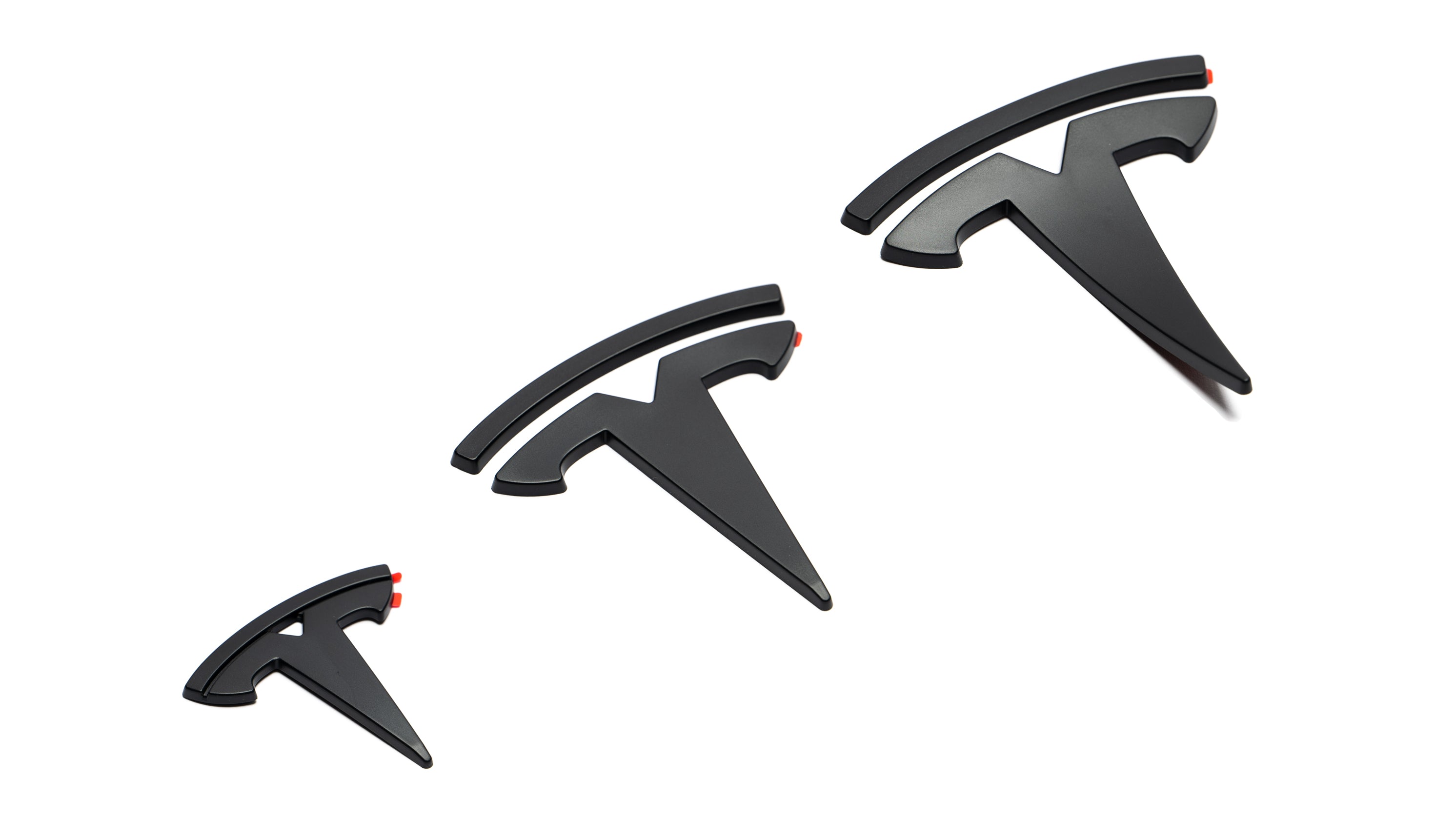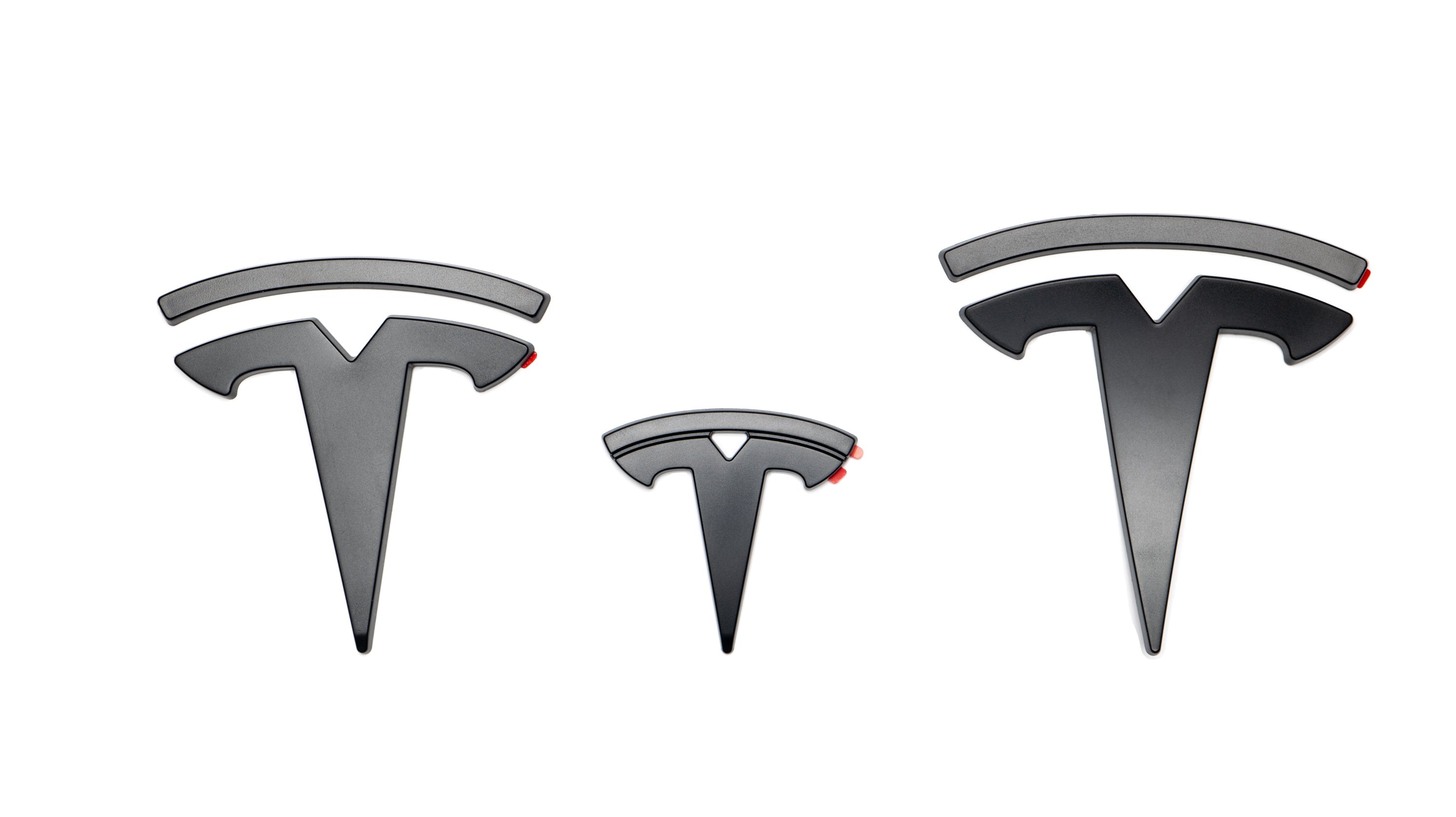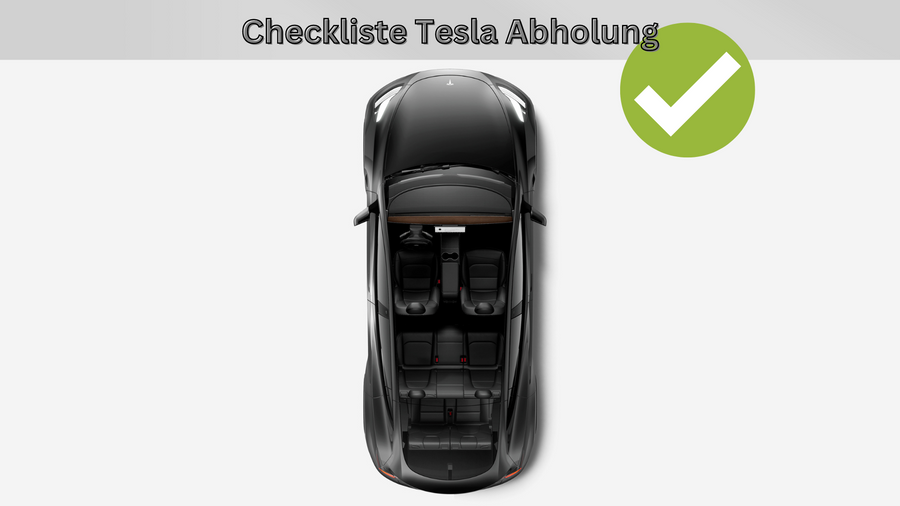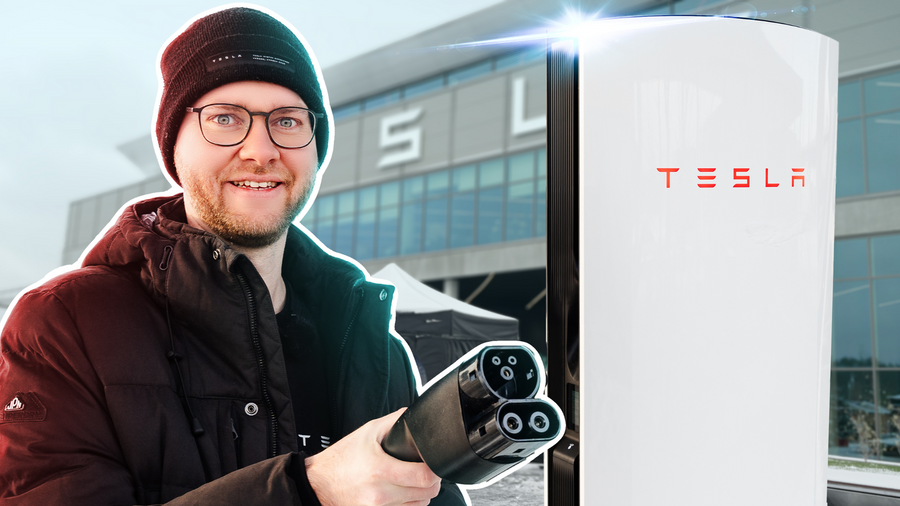Která nastavení bych měl po vyzvednutí vozu Tesla provést jako první?
Tesla nabízí intuitivní a rychlé rozhraní na dotykovém displeji, které vám umožňuje plnou kontrolu nad vozem. Ovládání je podobné ovládání moderního tabletu a nastavení lze provádět rychle. Protože Tesla Model 3, Model YModel S a Model X nabízí tolik možností, shrnuli jsme zde pro vás nejdůležitější informace a nastavení, která byste měli provést ihned po převzetí vozu!
Vytvoření profilu
Nastavení, jako je poloha sedadla, vnější zpětná zrcátka a displej, se ukládají do profilu. Profil může mít každá osoba, která s vozem jezdí. K tomu je třeba otevřít nastavení kliknutím na symbol vozu v levém dolním rohu hlavního displeje a poté kliknout na symbol postavy uprostřed nahoře. Klepnutím na "Nastavení profilu řidiče" otevřete nabídku pro vytváření profilů.
Nastavení sedadla
Nastavte sedadlo pomocí tlačítek na levé straně sedadla. Po provedení změn můžete nastavení uložit na displeji přímo v profilu. Vlevo dole se automaticky otevře malé okno, ve kterém stačí pouze jednou kliknout na tlačítko uložit.
Nastavení zrcátek a volantu
Pokud máte otevřené nastavení systému Tesla, najdete v nabídce "Vozidlo" tlačítka "Zrcátka" a "Volant". Zde obojí nastavte pomocí levého kolečka na volantu a proces dokončete kliknutím na tlačítko Save (Uložit), aby se okamžitě uložil do vašeho profilu.
Nastavení klíče mobilního telefonu
Jakmile uvidíte svou Teslu v aplikaci Tesla pro Apple iPhone nebo Android, můžete nastavit svůj mobilní telefon také jako klíč. Po vyzvednutí může být nutné aplikaci restartovat nebo se znovu přihlásit, pokud se vůz nezobrazí. Poté však najdete možnost nastavit mobilní telefon jako klíč v horní části stránky vozu. K tomu budete potřebovat kartu s klíčem. Po spuštění vás aplikace provede jednoduchým procesem.
Aktivace automatického zamykání
Chcete-li plně využít potenciál klíče mobilního telefonu, musíte aktivovat funkci automatického zamykání. Vaše Tesla se pak sama uzamkne, jakmile se vzdálíte od vozu. Za tímto účelem přejděte v nastavení do sekce "Zámky" a aktivujte funkci "Zamknout po odjezdu". Kromě dalších nastavení můžete také aktivovat zprávu, která vám bude zaslána, pokud jste nechali otevřené dveře nebo okno na vozidle. Možnost "Akustické potvrzení zamčení" zajistí, že vaše Tesla při automatickém zamykání tiše zatroubí. Je to dobrý způsob, jak se ujistit, že systém automatického zamykání funguje.
Aktivace mobilního přístupu
Abyste mohli kdykoli přistupovat ke svému vozu, měli byste aktivovat mobilní přístup k vozidlu. V nastavení najdete přepínač "Enable mobile access" (Povolit mobilní přístup) v horní části pod položkou "Security" (Zabezpečení). Jakmile tento přepínač přepnete, můžete pomocí aplikace v mobilním telefonu přistupovat k vozidlu i na cestách. Přepínač "Activate keyless driving" (Aktivovat bezklíčové řízení), který se nachází přímo pod tímto přepínačem, vám umožní "nastartovat" vůz na dálku. Můžete tak například odemknout vůz kamarádovi a umožnit mu odjet s vozem prostřednictvím aplikace, aniž by měl u sebe kartu nebo klíč od mobilního telefonu.
Připojení mobilního telefonu přes Bluetooth
Chcete-li přehrávat hudbu z mobilního telefonu nebo telefonovat pomocí systému hands-free, musíte Teslu připojit k mobilnímu telefonu prostřednictvím Bluetooth. Za tímto účelem znovu otevřete nastavení vozidla a klikněte na symbol Bluetooth v pravém horním rohu a poté na "Přidat zařízení" vlevo.
Uložení adresy domů a do práce
Pokud kliknete na tlačítko "Navigovat" v levém horním rohu okna mapy, můžete uložit adresu domova pomocí symbolu domu a adresu práce pomocí symbolu čísla souboru. Na každou z nich jednou klikněte a zadejte adresu. Další adresy můžete uložit jako oblíbené tak, že vyhledáte adresu, kliknete na špendlík na mapě u adresy a poté na hvězdičku.
Aktivace plánování trasy online
V nastavení navigace byste rozhodně měli aktivovat "Plánování trasy online". Při plánování trasy se tak zohlední dopravní zácpy a případně se naplánuje objížďka, pokud existuje rychlejší trasa.
Zapněte klimatizaci
Při přebírání vozidla Tesla je klimatizace obvykle vypnutá. Chcete-li ji zapnout, klikněte jednou na zobrazení teploty v černém pruhu ve spodní části obrazovky a poté klikněte jednou na "Auto" pro nastavení automatické klimatizace. Teplotu můžete nastavit pomocí šipek přímo ve spodní liště vedle teploty nebo kliknutím na teplotu a následným přejetím prstem doleva nebo doprava.
Aktivace automatických stěračů
V případě deště byste měli aktivovat automatické stěrače čelního skla. Nejjednodušší způsob, jak se dostat do nastavení stěračů, je kliknout na položku Model 3 a . Model Y na volicí páce vlevo od volantu. Vůz poté jednou setře a otevře nabídku v levé dolní části displeje. Kliknutím na "Auto" aktivujete automatické stírání čelního skla při dešti.
Nastavení osvětlení
V podnabídce "Osvětlení" v nastavení byste měli nastavit automatické stropní osvětlení na "Auto". Jakmile otevřete dveře vozidla, rozsvítí se světlo v interiéru. Při aktivním nastavení "Headlight afterglow" se vaše Tesla rozsvítí ve tmě, když ji opouštíte, a při nastavení "Steering wheel lighting" se aktivuje světlo přímo na volantu.
Přizpůsobení displeje a nastavení formátů
Ve výchozím nastavení je při sběru aktivován tmavý režim displeje. Tím je zajištěno, že jasný displej v noci neoslňuje. V nastavení v části "Displej" však můžete nastavit režim "Jasný" nebo "Automatický". Při nastavení "Auto" automatické nastavení zajistí, že displej bude v noci tmavý a ve dne jasný. Pokud se posunete dále po stránce, můžete provést další nastavení. Můžete například nastavit formát času na "24 hodin" a tlak v pneumatikách na "BAR". Můžete také určit, zda se má ukazatel energie zobrazovat v procentech nebo jako vzdálenost, kterou ještě můžete ujet.
Nastavení režimu řízení
V části "Pedály a řízení" v nastavení můžete určit, zda má být režim řízení v režimu "Komfort", "Standard" nebo "Sport". V závislosti na nastavení se volantem otáčí snadněji nebo obtížněji. Pro jízdu ve městě je uvolněnější nastavení režimu "Comfort", na dálnici můžete provést i tvrdší nastavení.
Přizpůsobení asistenčních systémů
Asistenční systémy nejsou při startu plně aktivovány. Za tímto účelem byste měli zkontrolovat možnosti v nabídce "Autopilot" v nastavení níže. Doporučujeme aktivovat varování před kolizí a nastavit varování před opuštěním jízdního pruhu alespoň na varování. Vůz vás pomocí těchto nastavení upozorní na hrozící kolizi. Aktivní zásah můžete aktivovat také pomocí dalších tlačítek ve spodní části stránky. Tesla by například automaticky zabrzdila, pokud by řidič vozidla nereagoval.
Pokud chcete používat asistenta řízení Tesla nebo "autopilota", musíte aktivovat přepínač "Asistent řízení (Beta)" v horní části stránky. Ten však není k dispozici ihned po vyzvednutí, ale musí být nejprve zkalibrován během několika prvních jízd. To se děje automaticky a Tesla vám průběh tohoto procesu zobrazuje na levé straně displeje.
Zapnutí palubní kamery a signalizace viditelnosti
Pokud dojde k nehodě nebo se ocitnete v úzkých, můžete ve voze aktivovat palubní kameru. Tesla vždy dodává vozidla s USB klíčem, na který lze tyto videozáznamy uložit. Chcete-li tak učinit, přejděte v nastavení do části "Bezpečnost" a nastavte palubní kameru na "Auto". Pokud Tesla zaznamená nehodu, vozidlo automaticky uloží poslední záznamy na USB disk. Režim hlídání můžete aktivovat také nastavením na "On". Režim hlídání automaticky monitoruje okolí zaparkovaného vozidla a také nahrává klip, jakmile se někdo příliš přiblíží k vozidlu. Pomocí tlačítka "View live camera via mobile app" můžete také přistupovat ke kamerám prostřednictvím aplikace v mobilním telefonu a streamovat video.
Získejte nejnovější aktualizace softwaru
V neposlední řadě můžete provést nastavení, které zajistí, že budete dostávat aktualizace softwaru dříve. Za tímto účelem přejděte v nastavení do sekce "Software" a aktivujte možnost "Advanced" v části "Software update settings".
Vytvořili jsme také video se všemi tipy, kde si vše opět podrobně ukážeme: